9 beste bilderedigeringsapper for Mac i 2022 (gratis + betalt)
Siden de tidligste dagene på midten av 1980-tallet har det kreative fellesskapet vært forelsket i Mac-en. Mens PC-er tok over forretningsverdenen, har Mac alltid vært populær for digitale artister takket være dens utrolige produktdesign, oppmerksomhet på detaljer og brukervennlighet.
Fire tiår senere er den forbindelsen fortsatt gjeldende. Som et resultat er det et enormt antall bilderedigerere for Mac tilgjengelig å velge mellom. Hvis du er ny på bilderedigering, kan det være overveldende å velge den riktige, så denne anmeldelsen bør hjelpe deg med å veilede deg til den beste editoren for dine spesifikke behov.

I tilfelle du ikke allerede har hørt om det, Adobe Photoshop er den mest kapable bilderedigeringsprogramvaren som er tilgjengelig, og har vært det i flere tiår. Photoshop har et massivt og uovertruffent funksjonssett, utrolig læringsmateriell og støtte, og et helt tilpassbart grensesnitt. Mange brukere har tatt problemer med Adobes påtvungne abonnementsmodell. Hvis du vil bruke det beste bilderedigeringsprogrammet som er tilgjengelig, er Photoshop bransjestandarden.
For de som leter etter et redigeringsverktøy av høy kvalitet uten Photoshops bagasje, Serif Affinity-bilde er en stigende stjerne i redigeringsverdenen og er for øyeblikket det nest beste valget. Det er mindre skremmende å lære enn Photoshop, selv om det er mye nyere og ikke har et vell av støttemateriell tilgjengelig. Serif er sulten på å stjele markedsandeler fra Adobe; de har implementert tiltalende verktøy og grensesnittendringer som ofte lar Adobe spille innhenting.
For mer uformell hjemmeredigering, som feriebilder og familiebilder, Pixelmator Pro tilbyr brukervennlige filtre og redigeringsverktøy. Du vil ikke få det samme spekteret av funksjoner som Photoshop eller Affinity Photo, men du kan lære Pixelmator nesten uten trening. Den spiller godt sammen med alle andre Apple-enheter og -tjenester og er vårt rimeligste alternativ.
På en PC? Les også: Beste fotoredigeringsprogram for Windows
Innholdsfortegnelse
Min bakgrunn med bilderedigering på Mac
Hallo! Som du sikkert så i teksten, heter jeg Thomas Boldt. Jeg har jobbet med digitale fotografier i over 15 år. Gjennom å skrive for TechFewer og min egen eksperimentering, har jeg testet nesten alle bilderedigeringsapper på Mac. Eller kanskje det bare føles sånn.
Mine anmeldelser er styrt av min erfaring med å bruke fotoredigerere i en profesjonell kapasitet og min egen personlige fotografering. Naturligvis vil jeg bruke best mulig apper når jeg jobber med bilder, og jeg er sikker på at du vil gjøre det samme.
Velge riktig Mac-programvare for bilderedigering
Digitale bilder er overalt. Folk har et nesten uendelig antall grunner til å redigere dem. Problemet er at det er et nesten uendelig antall bilderedigerere tilgjengelig. Det kan være en velsignelse og en forbannelse når du prøver å finne ut hvilken redaktør som er best for din situasjon.
La oss si at du er en fotoekspert, og du prøver å bruke Ansel Adams’ berømte Zone System i den digitale æra. Du vil sannsynligvis ha en profesjonell redaktør som gir deg den beste graden av kontroll som mulig.
Hvis du bare trenger å fjerne røde øyne fra favorittbildet av kjæledyret ditt, trenger du kanskje ikke pro-redigeringsprogramvare. Jada, du kan kjøpe Photoshop bare for å fjerne røde øyne, men det betyr ikke at det er det beste valget ditt.
Jeg tipper at de fleste av dere sannsynligvis lander et sted i midten. Imidlertid utforsker jeg et bredt spekter av alternativer i denne anmeldelsen. Selv etter at vi har begrenset feltet til de tre beste bilderedigererne for Mac, må du fortsatt velge hvilken som passer best for dine behov.
Før vi kan gå ned til detaljene, vil litt bakgrunn hjelpe oss med å sortere gjennom det enorme utvalget av bilderedigerere som er tilgjengelig for macOS.
På det mest grunnleggende nivået er det to primære tilnærminger til bilderedigering: ikke-destruktiv redigering, som bruker dynamiske justeringer på bildene dine som kan endres senere, og pikselbasert redigering, som endrer pikselinformasjonen i bildet ditt permanent.
Ikke-destruktive redigeringsverktøy er et flott første skritt. Med de fleste av bildene dine trenger du ikke noe mer komplisert. For den høyeste graden av kontroll må du imidlertid jobbe på pikselnivå.
Selv i pikselredigering kan (og bør!) du bruke ikke-destruktive teknikker som lagdeling og maskering for å bevare kildebildedataene dine. Når du jobber med en kompleks redigering eller kompositt, kan det hende du ikke får det riktig første gang. Selv om du har 200 angretrinn å jobbe med, er det ikke alltid nok. Å jobbe effektivt med lag er avgjørende for en fotoredigerer – og det vil spare deg for massiv hodepine!
I tilfelle du ikke er kjent med ideen, lag lar deg skille individuelle elementer av bildet ditt og kontrollere rekkefølgen de kombineres i. Tenk på en stabel med glassruter, som hver viser en annen del av bildet ditt. Når du ser dem fra toppen, ser du hele bildet på en gang. De er perfekte for å finjustere mer kompliserte redigeringer, og et absolutt must for å lage fotorealistiske kompositter.
Beste bilderedigeringsapper for Mac: Våre toppvalg
Siden det er så mange redaktører der ute, og det er så mange forskjellige grunner til å redigere bilder, har jeg valgt ut vinnere i tre forskjellige kategorier for å avklare ting. Profesjonelle trenger det beste på alle områder, mens uformelle fotografer sannsynligvis ikke trenger en digital sveitsisk hærkniv komplett med kjøkkenvask.
Beste redaktør for proffer: Adobe Photoshop
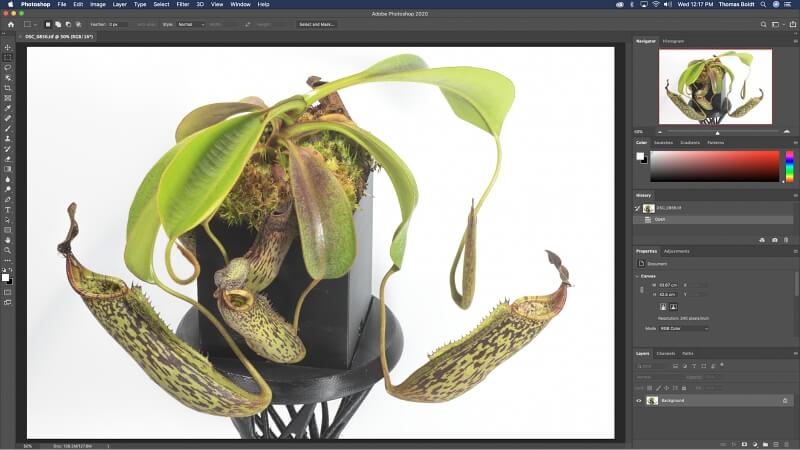
Først utgitt i 1990, Photoshop er en av de eldste fotoredigererne som fortsatt er under utvikling. Jeg tror det også er den eneste fotoredigereren i historien som har blitt et verb. ‘Photoshop’ brukes ofte om hverandre med ‘rediger’ på samme måte som folk ofte sier ‘Google det’ når de mener ‘søk etter det på nettet.’
Etter å ha skrevet tonnevis av anmeldelser av bilderedigerere, føles det urettferdig å velge Photoshop som vinneren i nesten hver eneste artikkel. Men det imponerende utvalget av funksjoner den tilbyr kan bare ikke nektes. Det er mange grunner til at det har vært industristandard i flere tiår.
Photoshop inneholder så mange funksjoner at de fleste av oss aldri vil bruke dem alle. Likevel er kjerneredigeringsfunksjonaliteten veldig imponerende. De lagbaserte redigeringsverktøyene er kraftige, fleksible og perfekt responsive, selv når du arbeider med store høyoppløselige bilder.
Hvis du jobber med RAW-bilder, er du dekket. Adobes innebygde Camera RAW-program lar deg bruke alle standard ikke-destruktive redigeringer på eksponering, høylys/skygger, linsekorreksjon og mer før du åpner RAW-bildet for pikselredigering. Når det er sagt, er Photoshop best når det brukes til komplekse redigeringer av spesifikke bilder, i stedet for å administrere en hel RAW-bildesamling.
Mens Photoshop teknisk sett er en pikselbasert editor, lar justeringslag deg også bruke masker til å bruke redigeringer i en ikke-destruktiv arbeidsflyt utenfor Camera RAW, som gir deg det beste fra begge verdener.
Utover riket med grunnleggende redigering, har Photoshop verktøy som kan være forbløffende første gang du ser dem i aksjon. ‘Content-aware fill’ er deres nyeste plakatbarn. Den lar deg fylle ut områder av bildet ditt automatisk med bildedata som samsvarer med det eksisterende innholdet ditt.
I hovedsak betyr dette at datamaskinen gjør en utdannet gjetning om hva som skal fylle ut et valgt område, selv om det involverer kompliserte teksturer og former. Det er ikke alltid perfekt, men det er absolutt kult. Selv om det ikke alltid gjør en perfekt jobb, kan innholdsbevisst fylling gi et forsprang når du fyller ut store deler av en manglende bakgrunn.
Det eneste området hvor Photoshop kommer til kort er brukervennlighet. Dette er egentlig ikke Adobes feil; det er ganske enkelt på grunn av det enorme antallet verktøy og funksjoner de har stappet inn i editoren. Det er egentlig ikke en god måte å gi deg både kraftige verktøy og et ryddig brukergrensesnitt.
Heldigvis er det mulig å tilpasse nesten alle aspekter av brukergrensesnittet, slik at du kan fjerne verktøyene du ikke trenger for øyeblikket. Photoshop inkluderer forhåndsinnstillinger for brukergrensesnitt for redigering, maling og mer. Du kan også lage tilpassede arbeidsområder for forskjellige oppgaver og enkelt bytte mellom dem med bare et par klikk.
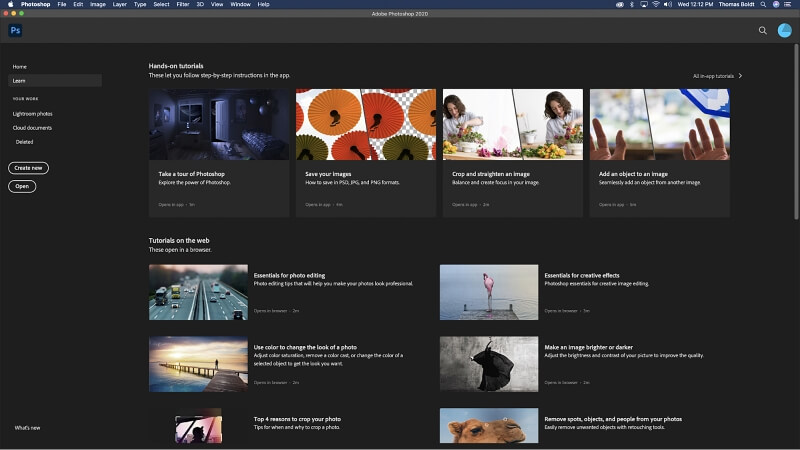
Hvis du føler deg overveldet av Photoshop første (eller til og med hundrede) gang du kjører det, finnes det millioner av veiledninger, opplæringsprogrammer og annet læringsmateriell som hjelper deg med å komme i gang. Adobe har også begynt å inkludere ‘offisielle’ opplæringslenker rett i de nyeste versjonene av Photoshop for å gi nye brukere et bein. Les hele min Photoshop anmeldelse her.
Beste redaktør for enkeltkjøp: Serif Affinity Photo
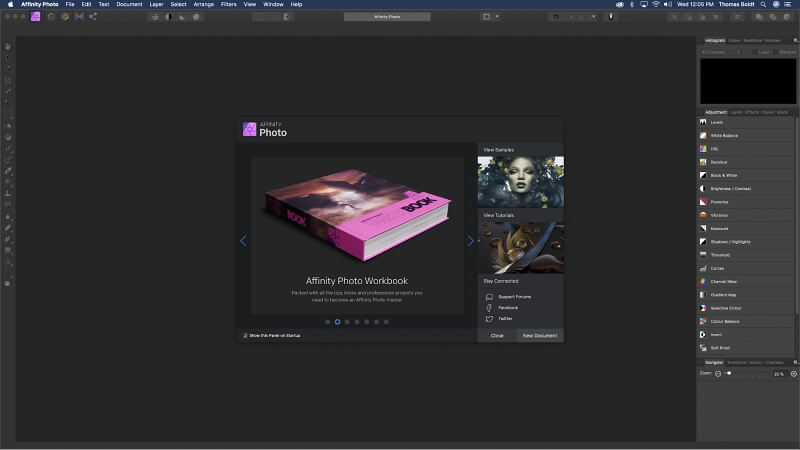
Mange programmer konkurrerer om å fjerne Photoshop som den beste fotoredigereren. Jeg tror den nærmeste utfordreren er den utmerkede Affinity Photo fra Serif. Adobe gjorde mange brukere sinte med den påtvungne abonnementsmodellen den tok i bruk for Photoshop for flere år siden. Dette etterlot Serif perfekt posisjonert. De hadde et førsteklasses alternativ for fotografer, fullt funksjonelt, som var tilgjengelig som engangskjøp.
Som mange nyere redaktører tar Affinity Photo mye av grensesnittstilen fra Photoshop. Dette gjør at det føles umiddelbart kjent for alle som bytter. Det er imidlertid fortsatt noen få forskjeller å lære om. Nye brukere vil sette pris på introduksjonsopplæringen på skjermen komplett med nyttige lenker til tilleggsmateriale.
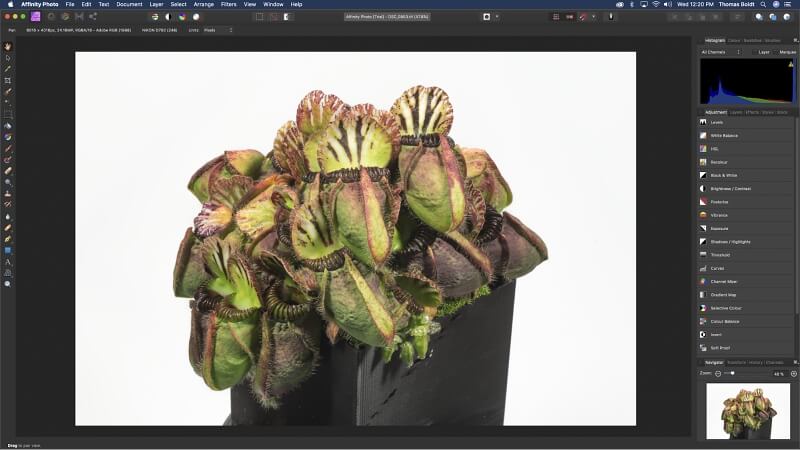
Affinity Photo (eller AP for kort) deler funksjonene i seksjoner, kjent som ‘Personas’, som kan nås øverst til venstre i brukergrensesnittet: Photo, Liquify, Develop, Tone Mapping og Export. Foto er der du skal gjøre all din lagbaserte redigering. Hvis du jobber fra en RAW-bildekilde, vil imidlertid Develop-personen være nyttig som et utgangspunkt. Tone Mapping er for arbeid med HDR-bilder. Av en eller annen grunn får Liquify-verktøyet sin egen persona.
Photo-persona er der du vil gjøre det meste av den komplekse redigeringen din. Det er her du finner lagbaserte redigeringer og andre justeringer. Justeringer i bildepersonaen opprettes automatisk som ikke-destruktive justeringslag, slik at du kan maskere effekten etter behov eller justere innstillinger senere.
Som standard kan ‘lag’-visningen være vanskelig å finne plassert under histogrammet med liten skrift. Men som nesten hele grensesnittet, kan det tilpasses. Det er ennå ikke mulig å lage forhåndsinnstillinger for arbeidsområdet, men jeg håper AP vil holde fokus nok på bilderedigering til at det ikke trenger dem.
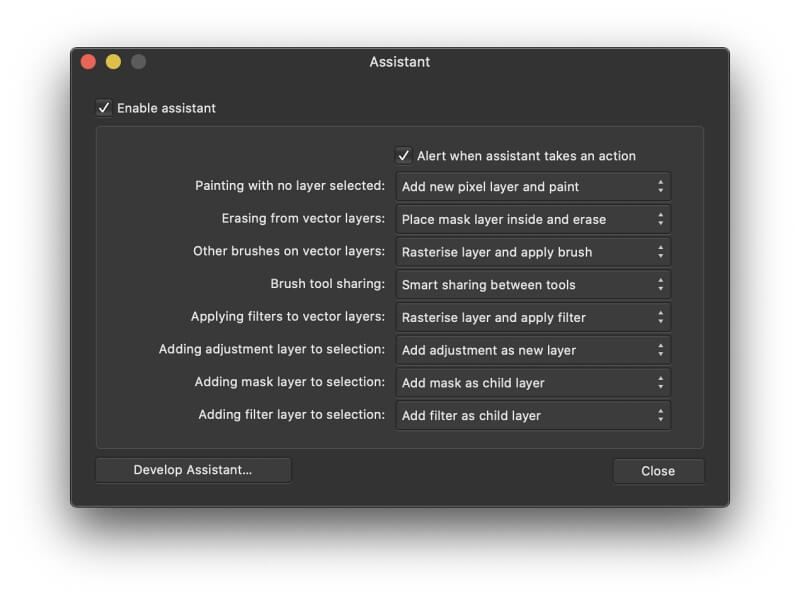
En av mine nye favorittideer i AP er assistenten, som automatisk håndterer noen grunnleggende situasjoner basert på et sett med tilpassede svar. Hvis du for eksempel begynner å tegne piksler uten å velge et lag først, kan du stille inn assistenten til å opprette et nytt lag automatisk. Alternativene som er tilgjengelige er begrenset for øyeblikket. Likevel er det en unik måte å håndtere tilpasning av arbeidsflyten på og bør bare bli bedre etter hvert som programmet modnes.
Totalt sett synes jeg grensesnittet er litt forvirrende, men det er delvis på grunn av alle årene med Photoshop-vaner jeg har inngrodd i meg. Jeg forstår ikke poenget med å dele APs funksjoner i ulike moduler. Det er et veldig lite problem, så ikke la det avskrekke deg fra å prøve Affinity Photo på din Mac! Les hele min Affinity Photo anmeldelse for mer.
Best for hjemmebrukere: Pixelmator Pro
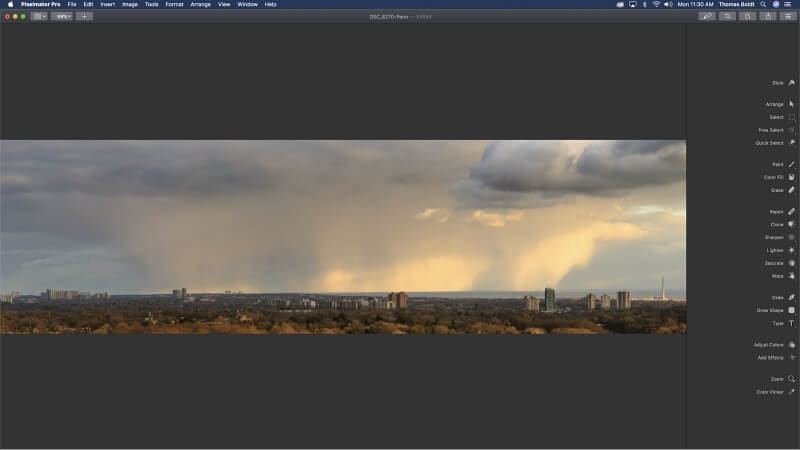
Selv om du ikke leter etter en bilderedigerer på industrinivå, vil du sannsynligvis fortsatt ha en som er dyktig, enkel å bruke og som kjører problemfritt på Mac-en. Pixelmator har gjort seg bemerket de siste årene med den originale versjonen. Den siste ‘Pro’-utgivelsen bygger på disse suksessene.
Pixelmator Pro har blitt bygget fra grunnen av som en Mac-app. Den bruker Mac-only Metal 2 og Core Image-grafikkbibliotekene for å produsere fantastiske resultater som er perfekt responsive, selv når du arbeider med store bilder. Angivelig gir dette en forbedring i forhold til den forrige ‘ikke-pro’-versjonen, som jeg ikke har mye erfaring med.
De essensielle redigeringsverktøyene i Pixelmator Pro er flotte. Jeg er en stor fan av måten de håndterer automatiske utvalgsverktøy. Når du bruker ‘Hurtigvalg’-verktøyet, sitter et farget overlegg rett under markøren når du flytter det over bildet, og viser deg enkelt og tydelig hvilke deler av bildet som vil bli valgt basert på dine nåværende innstillinger.
Når det kommer til ekstrautstyr, har Pixelmator Pro lenet seg tungt på ‘maskinlæring’. Alle verktøyene som drar nytte av maskinlæringsteknikker er merket ‘ML’, for eksempel ‘ML Super Resolution’, når det gjelder oppskaleringsverktøyet deres for oppløsning. Det er ikke helt klart hvordan maskinlæring ble brukt til å lage verktøyene som finnes i programmet, men det er nok bare jeg som er nit-kresen.
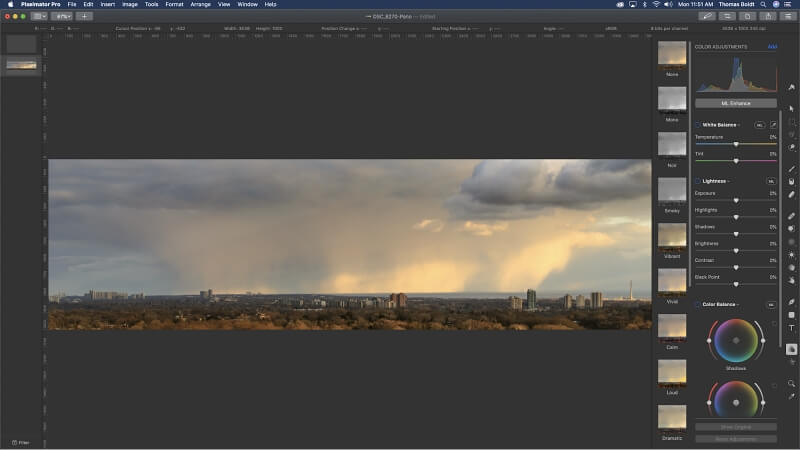
Den eneste nølingen jeg har med å anbefale Pixelmator kommer, merkelig nok, fra å se på listen over nylig lagt til funksjoner i programmet. De fleste av dem er ting som jeg forventer å bli inkludert i versjon 1.0 av programmet i stedet for i nye oppdateringer. Den andre måten å se det på er at det snakker om hvor intenst programmet utvikles.
En av de nylig lagt til elementene er velkomstskjermen, som hjelper deg med å orientere nye brukere. Dessverre, fordi Pixelmator Pro er relativt ny på scenen, er det ikke mange flere opplæringsprogrammer tilgjengelig enn det du kan finne på nettsiden deres. Listen vokser imidlertid for hver dag. Det er også ganske enkelt å bruke uten mye hjelp når du først har peiling, så lenge du er kjent med andre fotoredigerere.
Pixelmator er et solid program med et utrolig potensiale ledet av et dedikert utviklingsteam. Vi kan snart se at det kan bli mer tradisjonelle profesjonelle redaktører. Den er ikke helt moden nok til å gi den grad av pålitelighet som kreves av proffene, men den er definitivt på vei. Sørg for å prøve det ut hvis du leter etter den beste bilderedigeringsprogramvaren for din Mac!
Les videre for en rekke andre flotte fotoredigerere.
Annen godt betalt bilderedigeringsprogramvare for Mac
Som nevnt i introduksjonen, er det et stort antall bilderedigerere der ute. Hver fotograf har sine egne personlige preferanser når det kommer til redigeringsstiler. Hvis ingen av vinnerne faller i smak, kan en av disse andre Mac-fotoredigererne gjøre susen.
1. Adobe Photoshop Elements
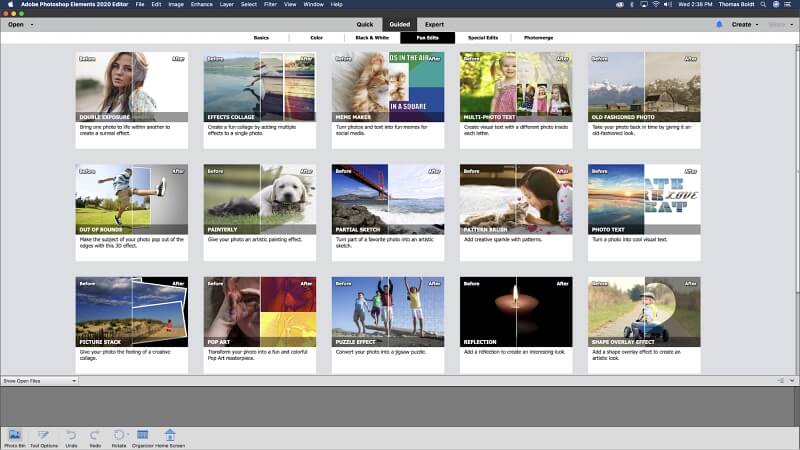
Photoshop Elements har ikke eksistert på langt nær så lenge som sin eldre fetter. Den deler mye av det som ga Photoshop den beste anbefalingen. Som du sikkert har gjettet ut fra navnet, tar det hovedelementene i Photoshops funksjonssett og forenkler dem for den uformelle brukeren.
Den tilbyr en brukervennlig ‘Rask’ redigeringsmodus for nybegynnere med et minimalt verktøysett for å utføre grunnleggende redigeringer som beskjæring og fjerning av røde øyne. Hvis du er helt ny på bilderedigering, veileder modusen deg gjennom vanlige redigeringsprosesser som kontrastjusteringer, fargeendringer og flere morsomme alternativer.
Når du er mer komfortabel med programmet og bilderedigering generelt, kan du bytte til ‘Ekspert’-modus. Du vil ikke få den typen kontroll og fancy funksjoner du finner i den profesjonelle versjonen av Photoshop. Noen ekstra automatiske fordeler i Elements kan imidlertid appellere mer enn kraftige verktøy. Automatiske fargebytter, ett-klikksvalg og automatisk fjerning av objekter er bare noen få tilgjengelige alternativer.
Alt i alt er Photoshop Elements en fantastisk innledende fotoredigerer som kan fungere som et springbrett til kraftigere programmer. Det er også et solid valg for den uformelle fotografen som ikke trenger en kraftig løsning. Dessverre, til $100 US, er det priset for høyt sammenlignet med andre alternativer, noe som er en av få grunner til at den ikke vinner. Les vår detaljert gjennomgang for mer.
2. Eikenøtt
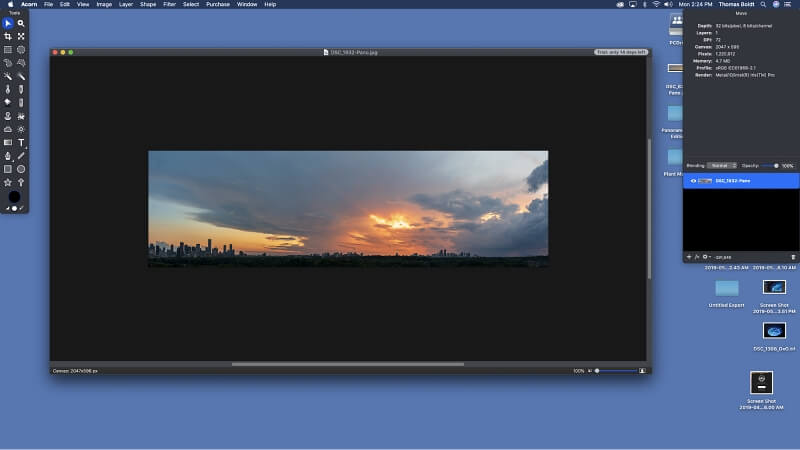
Eikenøtt er en av de mer modne bilderedigererne som er tilgjengelige for Mac, med den første versjonen utgitt mot slutten av 2007. Til tross for den modenheten er den underveldende når det gjelder klokkene og plystre de fleste programmer har i dag. Det er en fantastisk enkel bilderedigerer, så du vil ikke bli skuffet så lenge du vet hva du får fra starten.
Den har et flott sett med verktøy som kan håndtere de fleste fotoredigeringsoppgaver; du må bare gjøre alt manuelt. Det betyr at det ikke er noen automatiske valgverktøy, automatiske eksponeringsjusteringer, noe sånt. Jeg la merke til sporadisk etterslep når jeg brukte klonestempling på større bilder, for eksempel i panoramaet ovenfor. Det var imidlertid ikke alvorlig nok til å gjøre verktøyet ubrukelig.
Personlig synes jeg UI-stilen med flere vinduer er ganske distraherende, spesielt i en moderne verden hvor bokstavelig talt alle digitale ting stadig krever oppmerksomhet. Et enkeltvindusgrensesnitt minimerer distraksjoner og lar deg fokusere; moderne utviklingsteknikker tillater absolutt UI-tilpasning i et enkelt vindu. Acorn tilbyr en ‘fullskjerm’-modus, men av en eller annen grunn føles det ikke helt det samme for meg. Kanskje det ikke plager deg.
3. Skylum Luminar
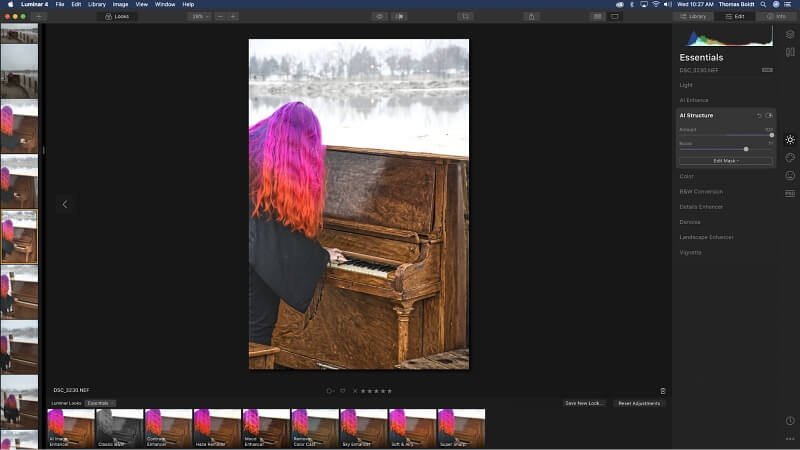
Luminar er i stor grad rettet mot det ikke-destruktive RAW-redigeringsmarkedet, så det kom nesten ikke inn i denne anmeldelsen. Den tilbyr muligheten til å bruke lag for bildedata og justeringer for å gi deg mer kontroll, men dette er egentlig ikke dens sterke side. Lagbasert redigering er ganske treg. Det var en forsinkelse på nesten 10 sekunder bare for å lage et nytt klonestemplingslag på iMac-en min (selv etter å ha oppgradert den til en rask SSD).
Den gjør en ganske utmerket jobb med å håndtere ikke-destruktive justeringer over hele linja og har noen interessante verktøy du ikke finner i andre programmer. Jeg mistenker at det ville være mulig å gjenskape effektene deres ved å bruke forskjellige verktøy. Likevel er noen av alternativene for himmel- og landskapsforbedring ganske nyttige hvis du fotograferer mange naturscener.
Luminar er et lovende program med kraftige justeringer som er enkle å bruke. Det er under aktiv utvikling; Skylum er dedikert til å stadig forbedre den, med flere oppdateringer som blir utgitt under skrivingen av denne anmeldelsen. Jeg tror den må utvikles litt mer før den er klar for vinnersirkelen. Det er imidlertid fortsatt verdt en titt hvis de andre redaktørene vi valgte ikke appellerer til deg. Les vår detaljerte Luminar gjennomgang for mer.
Noen gratis Mac-fotoredigeringsapper
Mens det meste av den beste bilderedigeringsprogramvaren for Mac krever et kjøp av en viss beskrivelse, er det noen få gratis redaktører som er verdt en titt.
GIMP

macOS får et løft i kapasitet takket være Unix-bakgrunnen, så det er bare riktig at vi nevner en av de mest populære Unix-kompatible åpen kildekode-fotoredigererne. De Gnu bildebehandlingsprogram har eksistert tilsynelatende for alltid. Til tross for at den var gratis, ble den aldri særlig populær utenfor Linux-brukere. Selvfølgelig hadde de nesten ikke noe annet valg enn å bruke den, så jeg er ikke sikker på om det virkelig teller.
GIMP ble alltid holdt tilbake av et ekstremt forvirrende standardgrensesnitt, en stor barriere for nye brukere. Selv som en erfaren redaktør syntes jeg det var ganske frustrerende å bruke. Jeg visste at verktøyene jeg trengte var der inne et sted; det var bare ikke verdt det å grave etter dem. Heldigvis er UI-problemet endelig løst, og GIMP er nå verdt en ny titt.
Redigeringsverktøy er responsive og effektive, selv om det nye brukergrensesnittet fortsatt ikke strekker seg for dypt inn i programmet, noe som kan gjøre justering av noen innstillinger mer frustrerende enn jeg ønsker. Når det er sagt, kan du ikke argumentere med prisen, og GIMP er fortsatt under aktiv utvikling. Forhåpentligvis vil det nye fokuset på å forbedre brukergrensesnittet fortsette etter hvert som nye versjoner slippes.
PhotoScape X
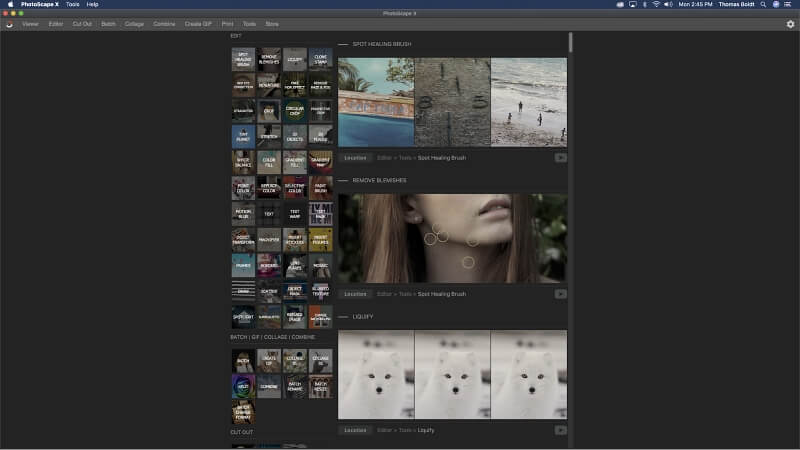
Jeg er ikke sikker på om Photos burde egentlig være i kategorien ‘Gratis alternativer’. Det er tilgjengelig som et gratis program med en opplåsbar betalt ‘Pro’-versjon, men gratisversjonen har fortsatt noen anstendige redigeringsmuligheter.
Dessverre krever de fleste av de kraftige verktøyene kjøpet for å låse opp. Gamle standarder som kurvejusteringer, fargetone/metning og andre viktige verktøy er utilgjengelige, selv om du fortsatt kan få lignende effekter med mindre presise gratisverktøy.
Det føles nesten som om hele gratisversjonen er designet for å fungere som en butikkfront for de betalte tilbudene, noe som kan være fornuftig fra et forretningsperspektiv, men skuffer meg som bruker. Det gjør meg også mindre tilbøyelig til å kjøpe hele programmet, men du kan oppleve at gratisversjonen gjør susen for dine mer grunnleggende redigeringsbehov.
Spesiell omtale: Apple Photos
Dette kan virke som et merkelig alternativ å inkludere, men Apples offisielle Bilder appen har noen grunnleggende redigeringsalternativer. Du vil ikke lage digitale mesterverk med det, men noen ganger er det beste verktøyet det du har for hånden. Hvis du bare vil beskjære og endre størrelse (eller kanskje bare lage et klamt meme), kan dette være det du trenger. Jeg har ofte gnaget på ideen om å laste inn Photoshop for å gjøre en enkel beskjæring og endre størrelse.
Sannsynligvis den beste delen med det er den utmerkede integrasjonen med ditt iCloud-bildebibliotek. Hvis du allerede fullt ut omfavner Apples økosystem, kan det være et godt valg for virkelig grunnleggende redigering – selv om det kanskje egentlig er best for å demonstrere viktigheten av å velge et av våre vinnende valg i stedet!
Hvordan vi testet og valgte disse Mac Photo Editors
Lagbasert pikselredigering
Åpenbart er redigeringsfunksjoner den mest kritiske delen av et fotoredigeringsprogram! Som jeg nevnte tidligere, er det viktig å ha muligheten til å dykke ned til pikselnivå for kompleks redigering og komposisjon. Alle pikselredigererne vi valgte ut som vinnere gjør ikke-destruktive redigeringer. Uten muligheten til å bore ned til pikselnivået, ville de ikke klart kuttet. Som et resultat har jeg utelatt utelukkende ikke-destruktive redaktører som Adobe Lightroom fra denne anmeldelsen.
Viktige redigeringsverktøy
I tillegg til å administrere justeringer av eksponering, fargebalanse og skarphet, bør den ideelle editoren gjøre det enkelt å jobbe med bestemte deler av bildet ditt gjennom maskeringsverktøy, børster og lagbehandling.
Effektive utvalgsverktøy er et must for å jobbe med pikselbaserte lag. Ideelt sett inkluderer den beste editoren et bredt spekter av valgmuligheter for å isolere spesifikke områder du vil jobbe med. Automatiske valgverktøy kan være nyttige når du arbeider med delikate bildeområder som hår, pels eller andre komplekse former.
Hvis automatiske utvalgsverktøy ikke kan gjøre jobben, gjør muligheten til å fullstendig tilpasse børsteverktøyene manuelt valg enklere. Børstejusteringer er også nyttige for klonestempling og teksturhelingsprosesser som brukes i mer komplekse fotorekonstruksjoner.
Går utover
For å virkelig skinne, bør en god redaktør gå utover et pålitelig sett med grunnleggende redigeringsverktøy. Dette er ikke akkurat viktige funksjoner for en fotoredigerer, men de er definitivt fordeler.
Selv om det er mulig å gjenskape en tekstur manuelt for å erstatte eller rekonstruere et objekt, kan det være utrolig kjedelig. Noen av de mer avanserte bilderedigererne bruker AI for å ‘gjette’ hvordan manglende piksler skal ordne seg. De gjenskaper til og med manglende betongteksturer eller trelinjer langs horisonten til et bilde.
Dette er bare ett eksempel på nye fotoredigeringsteknikker. Selv om de er kule, er det viktig å huske at de fortsatt er ‘ekstra’. Fotoredigeringsfunksjoner på Blade Runner-nivå kan ikke lagre et program som har problemer med grunnleggende funksjonalitet.
Brukervennlighet
De beste verktøyene i verden er verdiløse hvis de er umulige å bruke. Noen utviklere gjør alt de kan for å skape en god opplevelse for nye brukere (og for mer erfarne også).
Små bonuser som velkomstskjermer, introduksjonsveiledninger og omfattende verktøytips kan utgjøre en stor forskjell i hvor enkelt et program er å bruke. Distinkte ikoner, lesbar typografi og fornuftig design er også viktig (men noen ganger tragisk oversett).
Tilpasning er en fin fordel for enkel bruk. Å sette opp grensesnittet akkurat slik du vil, gir mer strømlinjeformede arbeidsflyter. Hvis du prøver å fokusere på en spesifikk oppgave, trenger du ikke ha brukergrensesnittet rotete med en haug med verktøy og paneler du ikke bruker.
Veiledninger og støtte
Du kan lære deg selv et hvilket som helst program gitt nok tid, men det er vanligvis mye lettere å få hjelp underveis. Mer etablerte programmer har et utvalg opplæringsprogrammer som hjelper deg å lære nye teknikker, enten de er grunnleggende eller avanserte. Men nyere programmer har også en tendens til å bygge inn denne typen støtte fra grunnen av – de bør ikke rabatteres bare fordi de er nye.
I tillegg til veiledninger, trenger du hjelp hvis noe går galt. De fleste programmer tilbyr en slags online teknisk støtteforum for å hjelpe både nye og erfarne brukere. Men for at et forum skal være nyttig, må det fylles med aktive brukere og gi en offisiell vei tilbake til utviklerne for mer detaljert kundestøtte.
Siste artikler